文字列を置換・削除する関数としてSUBSTITUTE関数を紹介します。
似た機能のあるReplace関数との機能の比較もします。
SUBSTITUTE関数の概要
関数の書式は次の通りです。
《書式》
SUBSTITUTE(文字列,検索文字列,置換文字列,置換対象)
文字列には、置換対象を含む文字列か置換対象文字列が入力されているセルを指定します。
検索文字列は、置換対象となる文字列を指定します。文字列中に検索文字列が含まれない場合は、関数による置換処理は行われません。
置換文字列は、置換後の文字列を記入します。
置換対象には、文字列中に含まれる何番目の検索文字列を置換の対象とするかを指定します。
例えば、
- 文字列 :あいういういうえおか
- 検索文字列 :いう
- 置換後文字列:きく
という場合に、2番目の”いう“を”きく“に置換する場合は”2”を指定します。
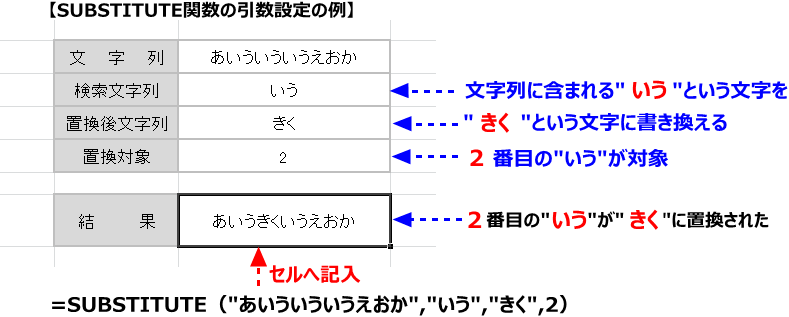
置換対象は省略可能で、省略した場合は文字列中に含まれるすべての検索文字列が置換対象となります。
上記の場合、全ての”いう“が”きく“に置換されます。
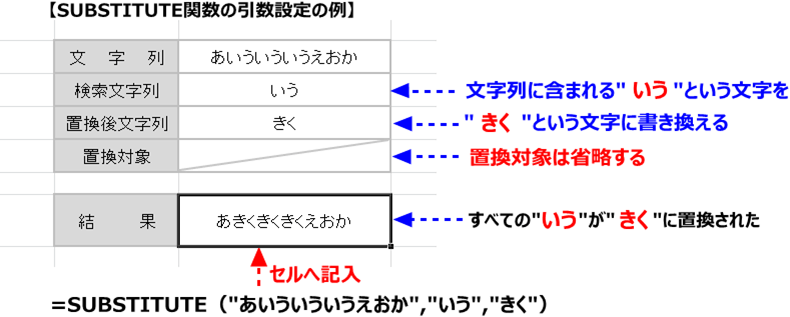
また検索文字列を置換によって削除する場合は、置換文字列に””を指定します。ただし、置換文字列をセル参照にしている場合は、セルを空白にしておきます。セルに”””を入力した場合、文字列””に置き換わります。
SUBSTITUTE関数の特徴
SUBSTITUTE関数の特徴は次の通りです。
- 任意の文字列を書き換えることができる。
- 書き換える対象文字列は、引数で指定する。
- 文字列中に検索文字列が含まれない場合は、何も処理はされない。
- 任意の文字列を削除する場合、置換する文字列に””を指定する。
- 置換する文字列がセル参照の場合は、参照しているセルを空白にする。
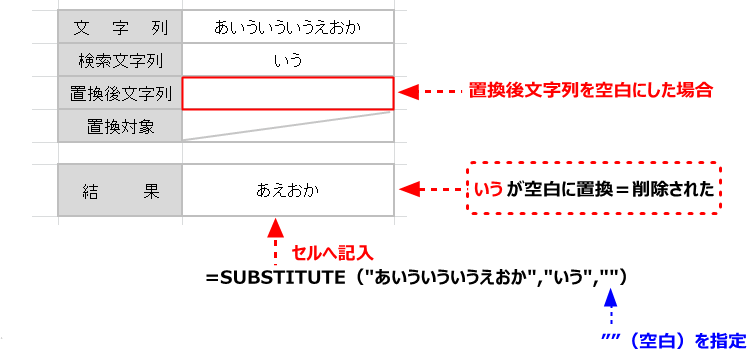
また、SUBSTITUTE関数を用いて文字列中の空白を削除することができます。
SUBSTITUTE関数を用いて文字列中の空白を削除する方法
文字列中の空白を削除する場合、次のように指定することで削除可能です。
文字列中の空白を削除する方法
SUBSTITUTE(文字列,” “,””)
検索文字列に、削除する対象が半角スペースの場合は”(ダブルクオーテーションマーク)で半角スペースを囲んだものを指定します。
置換後文字列には、ダブルクオーテーションマークを二つ続けて指定します。
もし、削除対象のスペースが全角スペースの場合は、””で囲むスペースを全角で指定します。
SUBSTITUTE関数とREPLACE関数の違い
SUBSTITUTE関数とREPLACE関数は、どちらも対象とする文字列を書き換えることができます。使用する場面の違いは、
- 特定の文字列を書き換えたい場合→SUBSTITUTE関数
- 特定の位置の文字列を書き換えたい場合→REPLACE関数
となります。
状況に応じて使い分けが必要です。
そのほかのExcel記事はこちらから




コメント